Domanda
Problema: come correggere l'errore di compilazione degli script in Witcher 3?
Ciao. Ho recentemente acquistato Witcher 3 in saldo e mi è piaciuto molto. Modifichiamo i miei giochi, quindi non ho aspettato tempo per farlo con questo. Il problema è che dopo qualche tempo ho iniziato a ricevere errori di compilazione degli script che mi hanno impedito di avviare il gioco in primo luogo. Mi chiedo se c'è un modo per risolvere questo problema?
Risposta risolta
The Witcher 3: Wild Hunt è un gioco di ruolo open world acclamato dalla critica pubblicato da CD Projekt Red nel 2015. Mentre inizialmente, aveva dei bug[1] e altri problemi tecnici (in modo simile alla versione più recente dello studio
Cyberpunk 2077), il gioco è stato aggiornato nel corso degli anni e ha ricevuto una miriade di premi, incluso il premio Game of the Year. Ad oggi, è elogiato per la sua narrazione, la costruzione coinvolgente del mondo e i personaggi credibili.Nel corso degli anni dall'uscita, il gioco ha goduto di una sana community di modding, che è stata molto supportata dallo sviluppatore. Modding[2] è un tipo di modifica che consente ai giocatori di cambiare il gioco a loro piacimento. Queste modifiche possono essere minori, come nuovi abiti per i personaggi, o importanti, come le revisioni delle texture 4K. Possono anche influenzare il gameplay stesso in molti modi. A causa di questa diversità, molte persone scelgono di modificare i propri giochi.
Sfortunatamente, i giocatori riscontrano problemi con le mod. L'errore di compilazione degli script di Witcher 3 è stato riscontrato da molte persone che utilizzano le mod nel gioco. Questo può essere particolarmente frustrante, in quanto lascia due scelte: rimuovere tutte le mod e giocare senza di esse o non giocare affatto.

Le ragioni principali degli errori risiedono nei conflitti di mod o nelle versioni obsolete e difettose delle mod. Per correggere gli errori di compilazione degli script di Witcher 3, gli utenti devono prima assicurarsi che le versioni delle mod corrispondano alla versione del gioco. Ad esempio, l'edizione GOTY è V1.31, mentre alcune mod potrebbero essere create per la V1.30 del gioco.
Di seguito forniamo diversi metodi su come risolvere questo problema. Prima di procedere, ti consigliamo di provare ReimageLavatrice Mac X9 Strumento di riparazione del PC in grado di risolvere i problemi sottostanti su un computer Windows e risolvere arresti anomali della schermata blu della morte, registro[3] corruzione, errori DLL e molto altro.
1. Installa la patch di Unificazione
Per riparare il sistema danneggiato, è necessario acquistare la versione con licenza di Reimage Reimage.
Puoi scaricare una patch ufficiale che rende identiche le versioni GOTY e non GOTY del gioco quando si tratta dei loro file, il che potrebbe risolvere il problema con le mod che stai avendo. Questa è la soluzione più semplice che ha aiutato molti giocatori, quindi inizia da essa:
- Scarica l'ufficiale Patch di unificazione
- Dopo averlo scaricato, estrai la cartella archiviata (tasto destro > Estratto)
- marchio contenuto e Mod cartella, fare clic con il tasto destro e selezionare copia
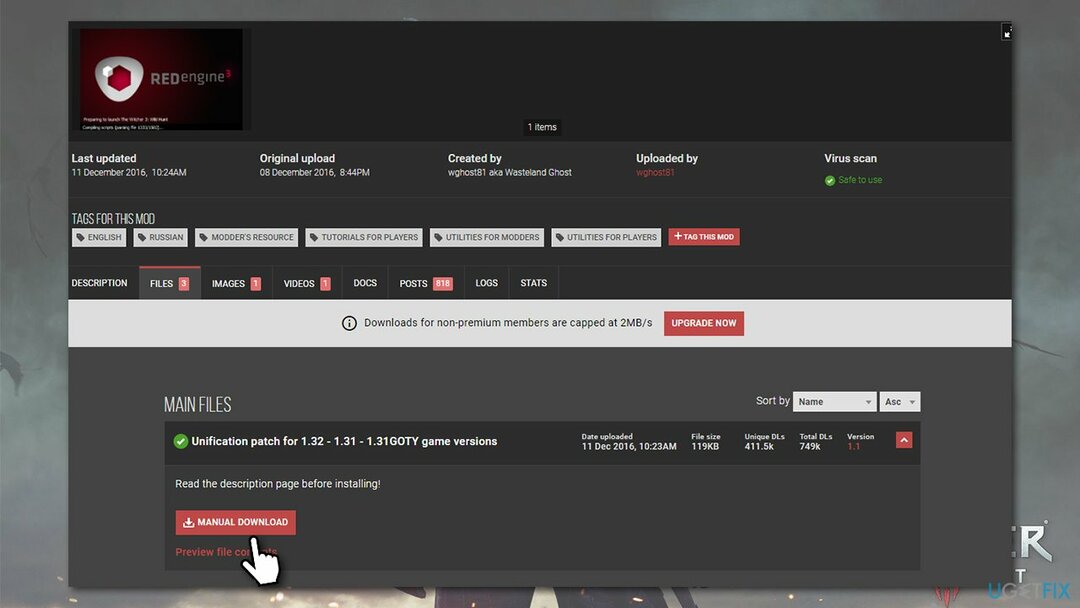
- Apri Steam, GOG o un'altra piattaforma che stai utilizzando per il gioco
- Sopra Vapore, fare clic con il tasto destro sul titolo e selezionare Proprietà
- Vai a i file locali sezione e selezionare Navigare…
- premere Ctrl + V a incolla e sostituisci i file nelle relative cartelle.
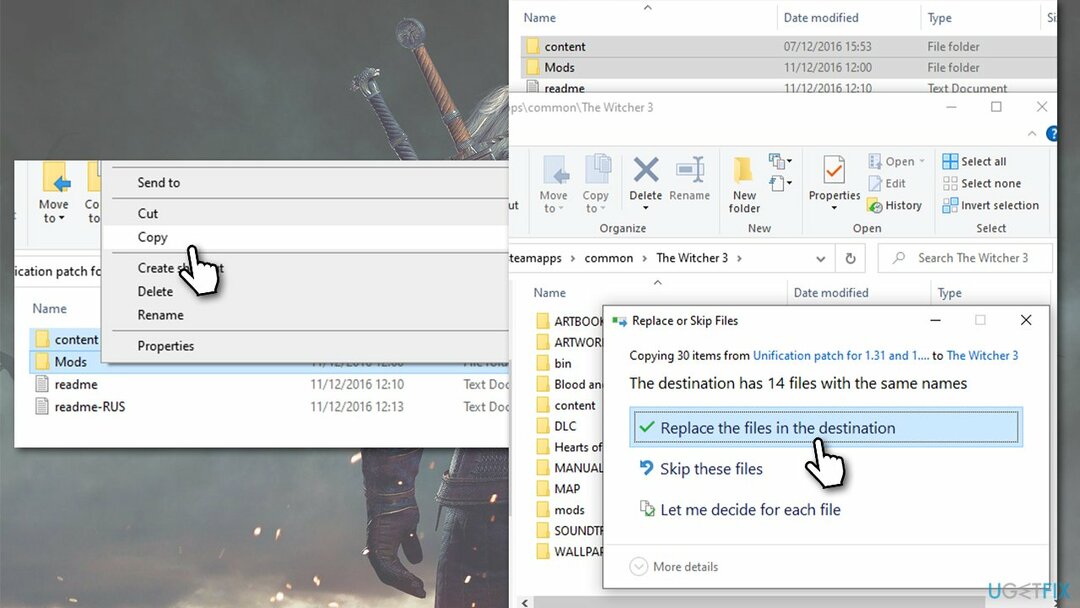
2. Reinstalla le tue mod
Per riparare il sistema danneggiato, è necessario acquistare la versione con licenza di Reimage Reimage.
Questo potrebbe richiedere molto più tempo, ma dovrebbe aiutarti a correggere l'errore.
- Aprire Vapore, fai clic con il pulsante destro del mouse su Witcher 3 e seleziona Proprietà
- Clic File locali e seleziona Navigare
- Qui dovresti vedere il Mod cartella, se ne hai creata una in questa posizione
-
Eliminare la cartella o il suo contenuto

- Vai su Nexusmods o su un altro sito Web di mod affidabile e scarica nuovamente le mod, assicurandoti che siano per l'ultima versione del gioco.
Se riscontri ancora errori di compilazione degli script, le mod potrebbero essere in conflitto: procedi con il passaggio successivo.
3. Controlla le mod con Script Merger
Per riparare il sistema danneggiato, è necessario acquistare la versione con licenza di Reimage Reimage.
Sebbene l'utilizzo di Script Merger su mod già esistenti possa essere una soluzione, quelli che richiedono un intervento manuale possono essere fastidiosi da affrontare. Tuttavia, forniamo le istruzioni di seguito.
Se non stai utilizzando un numero elevato di mod, tuttavia, puoi semplicemente eliminare tutte quelle installate e quindi esegui Script Merger ogni volta che installi una nuova mod, in modo da sapere quale sta causando il problema errore.
- Scarica e installa il Fusione di script per Witcher 3
- Eseguire il programma e fare clic su tre punti per trovare la posizione corretta per i tuoi file di gioco

- Sotto conflitti, clic ricaricare
- Seleziona le tue mod e fai clic su Unisci script selezionato
- Ti verrà fornito un elenco di quali conflitti di mod possono essere risolti automaticamente e quali devono essere eseguiti manualmente. Clic OK.

- Ora puoi vedere A, B, e C colonne in alto, con la colonna Output in basso. Le mod che devono essere risolte manualmente sono contrassegnate con colore giallo nelle colonne in alto
- Nel Colonna di uscita, trovare la Unisci colonna line - fai clic con il pulsante destro del mouse e vedi quale colonna in alto è correlata - anche il testo dovrebbe essere evidenziato in giallo.
- Clic Seleziona linee da A (o qualsiasi altra colonna che si correla nel tuo caso) – il conflitto dovrebbe essere ora risolto
- Clic File > Cassaforte in alto e poi ripeti questa operazione per ogni linea gialla presente
- Una volta fatto, chiudi la finestra, che ti mostrerebbe quindi il Unisci finito finestra, fare clic su OK.
Ripara automaticamente i tuoi errori
Il team di ugetfix.com sta cercando di fare del suo meglio per aiutare gli utenti a trovare le migliori soluzioni per eliminare i loro errori. Se non vuoi lottare con le tecniche di riparazione manuale, usa il software automatico. Tutti i prodotti consigliati sono stati testati e approvati dai nostri professionisti. Gli strumenti che puoi utilizzare per correggere l'errore sono elencati di seguito:
Offerta
fallo ora!
Scarica correzioneFelicità
Garanzia
fallo ora!
Scarica correzioneFelicità
Garanzia
Se non sei riuscito a correggere il tuo errore utilizzando Reimage, contatta il nostro team di supporto per ricevere assistenza. Per favore, facci sapere tutti i dettagli che ritieni dovremmo sapere sul tuo problema.
Questo processo di riparazione brevettato utilizza un database di 25 milioni di componenti che possono sostituire qualsiasi file danneggiato o mancante sul computer dell'utente.
Per riparare il sistema danneggiato, è necessario acquistare la versione con licenza di Reimage strumento di rimozione malware.

Per rimanere completamente anonimi e prevenire l'ISP e il governo dallo spionaggio su di te, dovresti impiegare Accesso privato a Internet VPN. Ti consentirà di connetterti a Internet rimanendo completamente anonimo crittografando tutte le informazioni, prevenendo tracker, pubblicità e contenuti dannosi. Ancora più importante, fermerai le attività di sorveglianza illegali che la NSA e altre istituzioni governative stanno svolgendo alle tue spalle.
Circostanze impreviste possono verificarsi in qualsiasi momento durante l'utilizzo del computer: può spegnersi a causa di un'interruzione di corrente, a Può verificarsi Blue Screen of Death (BSoD) o aggiornamenti casuali di Windows possono causare la macchina quando sei andato via per alcuni minuti. Di conseguenza, i compiti, i documenti importanti e altri dati potrebbero andare persi. a recuperare file persi, puoi usare Recupero dati professionale – cerca tra le copie dei file ancora disponibili sul disco rigido e le recupera rapidamente.